Jak odebrat program z počítače Mac
Pokud se rozhodnete zjistit jak odebrat program s počítačem Mac, pak musíte vědět, že proces, na rozdíl od dobře známého operačního systému Windows, je jiný, konkrétně nepotřebujete spustit speciální službu k odinstalování, poté vybrat program a odstranit. Je to mnohem jednodušší. Na počítači Mac musíte jednoduše vymazat libovolný požadovaný program v koši, po němž bude sám odebrán, proto je nutné pouze vyčistit koš, a nežádoucí program bude odstraněn ze systému. Přesto některé soubory tohoto vzdáleného programu zůstanou ve vašem zařízení, takže je budete muset ručně odstranit, ale pokud není mnoho zkušeností, pak vám pomůže jeden ze specializovaných programů. V tomto článku budeme hovořit o tom, jak odstranit různé programy ze zařízení, včetně toho, jak odebrat Adobe z počítače Mac.
Spusťte
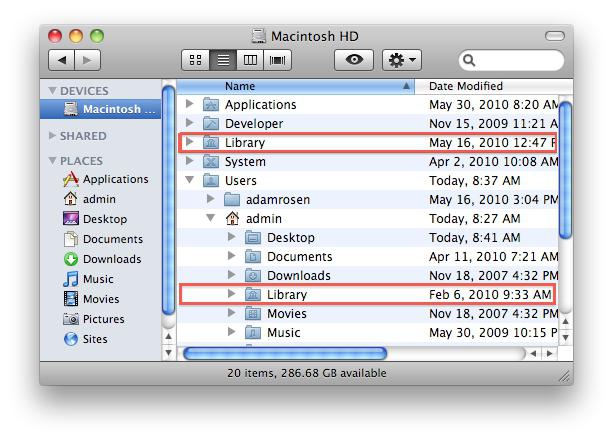 Chcete-li pracovat, přirozeně potřebujete zapnout zařízení, po zapnutí se musíte přihlásit jako správce, je to nutné pro to, abyste měli příslušná práva. Pokud se stále přihlásíte jako běžný uživatel, budete vždy muset zadat heslo. Chcete-li například změnit nastavení, budete vyzváni k zadání hesla a některé vlastnosti vám nebudou k dispozici, takže jdeme jako správce. Než začnete rozhodovat o tom, jak odebrat program z počítače Mac, musíte zjistit, zda jste přihlášeni jako správce nebo nikoli, ale je to hotovo. Okamžitě přejděte do nabídky a přejděte na záložku "Nastavení systému", kde vybereme záložku "Uživatelé a skupiny". Zde zjistíte, od kterého účtu jste se přihlásili, musí být uveden v sekci administrátoři.
Chcete-li pracovat, přirozeně potřebujete zapnout zařízení, po zapnutí se musíte přihlásit jako správce, je to nutné pro to, abyste měli příslušná práva. Pokud se stále přihlásíte jako běžný uživatel, budete vždy muset zadat heslo. Chcete-li například změnit nastavení, budete vyzváni k zadání hesla a některé vlastnosti vám nebudou k dispozici, takže jdeme jako správce. Než začnete rozhodovat o tom, jak odebrat program z počítače Mac, musíte zjistit, zda jste přihlášeni jako správce nebo nikoli, ale je to hotovo. Okamžitě přejděte do nabídky a přejděte na záložku "Nastavení systému", kde vybereme záložku "Uživatelé a skupiny". Zde zjistíte, od kterého účtu jste se přihlásili, musí být uveden v sekci administrátoři.
Umístění
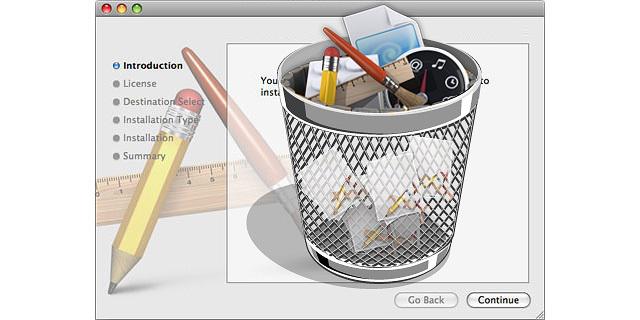 Takže teď byste měli otevřít složku s aplikacemi a najít tam potřebný program, který chcete smazat. Vezměte prosím na vědomí, že některé programy mohou mít pouze jednu ikonu, ale ostatní programy mají celou složku souborů, aby správně odebrali program, budete muset odstranit celou složku nebo jednu ikonu, vše závisí na vybraném programu. Není nutné jít do aplikací a zvolit tam program, samozřejmě, pokud je tento program na pracovní ploše, můžete ji přímo smazat. Pokud se například chcete dozvědět, jak odebrat sadu Office z počítače Mac, nezapomeňte, že tento program nelze odstranit z pracovní plochy, protože bude umístěn na kartě "Aplikace" a bude složkou se soubory.
Takže teď byste měli otevřít složku s aplikacemi a najít tam potřebný program, který chcete smazat. Vezměte prosím na vědomí, že některé programy mohou mít pouze jednu ikonu, ale ostatní programy mají celou složku souborů, aby správně odebrali program, budete muset odstranit celou složku nebo jednu ikonu, vše závisí na vybraném programu. Není nutné jít do aplikací a zvolit tam program, samozřejmě, pokud je tento program na pracovní ploše, můžete ji přímo smazat. Pokud se například chcete dozvědět, jak odebrat sadu Office z počítače Mac, nezapomeňte, že tento program nelze odstranit z pracovní plochy, protože bude umístěn na kartě "Aplikace" a bude složkou se soubory.
Výjimka
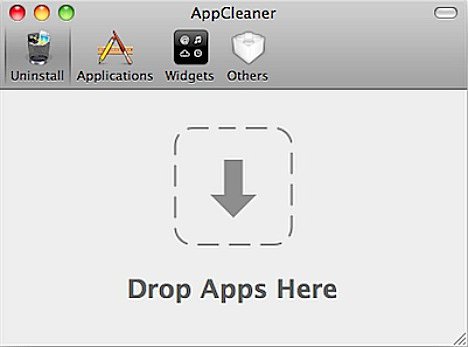 Jakmile se rozhodnete pro program, který chcete odstranit, musíte jej převést do košíku. Chcete-li to provést, vyberte ikonu a přetáhněte ji do košíku, když je ikona blízko koše, a pak uslyšíte speciální zvukový signál. Pokud potřebujete rychle přesunout program do koše, můžete použít také speciální Příkaz Cmd + Del. S touto volbou může koš na vašem zařízení fungovat jako bezpečnostní vyrovnávací paměť, pokud neúmyslně smažete něco, můžete v případě potřeby zobrazit košík nebo obnovit programy. Pokud jste se například dozvěděli, jak odstranit systém Windows z počítače Mac a přesunout do koše, ale poté jste to změnili, můžete jej rychle obnovit. Chcete-li to provést, jednoduše otevřete koš a vyberte smazanou složku a v rozevírací nabídce klikněte na tlačítko Obnovit.
Jakmile se rozhodnete pro program, který chcete odstranit, musíte jej převést do košíku. Chcete-li to provést, vyberte ikonu a přetáhněte ji do košíku, když je ikona blízko koše, a pak uslyšíte speciální zvukový signál. Pokud potřebujete rychle přesunout program do koše, můžete použít také speciální Příkaz Cmd + Del. S touto volbou může koš na vašem zařízení fungovat jako bezpečnostní vyrovnávací paměť, pokud neúmyslně smažete něco, můžete v případě potřeby zobrazit košík nebo obnovit programy. Pokud jste se například dozvěděli, jak odstranit systém Windows z počítače Mac a přesunout do koše, ale poté jste to změnili, můžete jej rychle obnovit. Chcete-li to provést, jednoduše otevřete koš a vyberte smazanou složku a v rozevírací nabídce klikněte na tlačítko Obnovit.
Čištění
Chcete-li zcela odstranit všechny soubory, které byly přesunuty do koše, stačí ji vymazat. Samozřejmě, měli byste nejdřív přemýšlet o volbě, protože po této akci nebude možné programy obnovit. Pokud se rozhodnete, klikněte pravým tlačítkem myši na ikonu s košem a vyberte akci "Vymazat". Po odstranění všech souborů, které byly v koši, budete mít v počítači více prostoru. Nyní víte, jak odebrat program z počítače Mac, ale nyní zvažte další způsoby, jak odstranit programy.
Alternativa
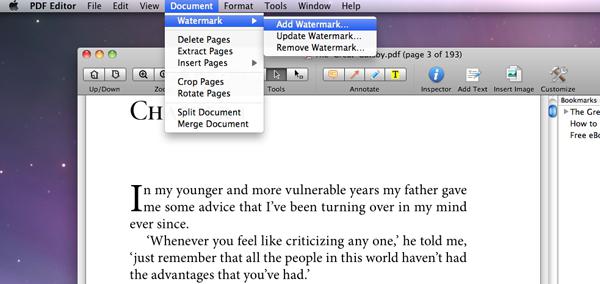 Ve druhé metodě je třeba otevřít složku "Knihovny". Pokud byly vaše programy smazány prostřednictvím koše, pak nebudou všechny soubory zcela odstraněny, nebo spíše některé soubory mohou být stále na vašem pevném disku. Většinou existují pouze konfigurační soubory, nemají velkou váhu, ale v budoucnu vám nebudou moci být užitečné, i když neplánujete znovu používat vzdálený program. Takže byste měli otevřít složku "Knihovny" a současně držet tlačítko Option, po kterém je zvolen přechod, je nutné, aby se knihovna zobrazila v nabídce. Pak se podívejte na všechny potřebné soubory, které chcete smazat. Jak můžete vidět, otázka, jak odstranit program z Macu je velmi jednoduchá, resp. Můžete rychle odstranit programy pomocí jedné z následujících metod.
Ve druhé metodě je třeba otevřít složku "Knihovny". Pokud byly vaše programy smazány prostřednictvím koše, pak nebudou všechny soubory zcela odstraněny, nebo spíše některé soubory mohou být stále na vašem pevném disku. Většinou existují pouze konfigurační soubory, nemají velkou váhu, ale v budoucnu vám nebudou moci být užitečné, i když neplánujete znovu používat vzdálený program. Takže byste měli otevřít složku "Knihovny" a současně držet tlačítko Option, po kterém je zvolen přechod, je nutné, aby se knihovna zobrazila v nabídce. Pak se podívejte na všechny potřebné soubory, které chcete smazat. Jak můžete vidět, otázka, jak odstranit program z Macu je velmi jednoduchá, resp. Můžete rychle odstranit programy pomocí jedné z následujících metod.